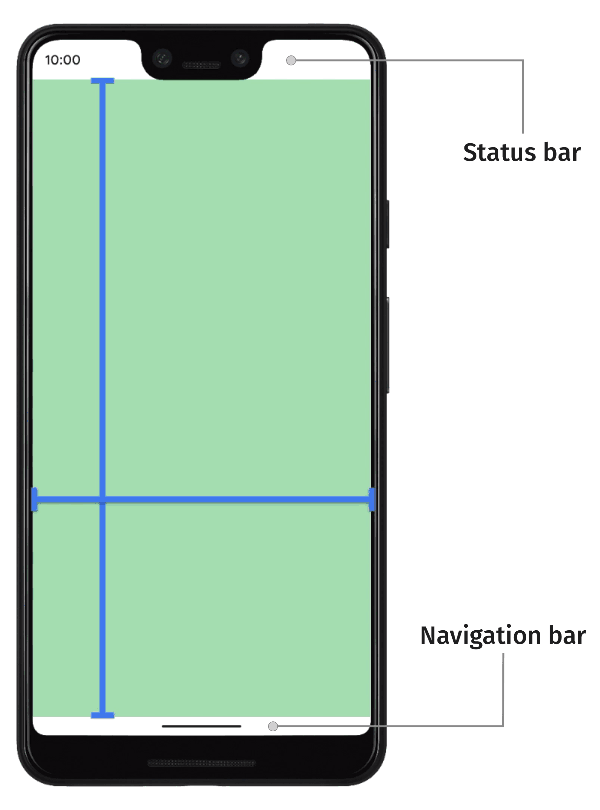
Rozmieść wszystkie aplikacje tak, aby treść rozciągała się od górnej do dolnej krawędzi ekranu. Jest to domyślne działanie od Androida 15 (poziom API 35). Oznacza to, że górna i dolna część aplikacji są wyświetlane za paskiem stanu i paskiem nawigacyjnym. Pasek stanu i pasek nawigacyjny są razem nazywane paskami systemu. Paski systemu to obszary, które są zwykle przeznaczone do wyświetlania powiadomień, informacji o stanie urządzenia i nawigacji po urządzeniu.
Przykładem odcięć okna są obszary, w których aplikacja nakłada się na interfejs systemu. Odcięcia okna to części ekranu, w których aplikacja może przecinać się z interfejsem systemu. Przecinanie się z tymi częściami interfejsu może oznaczać wyświetlanie się nad treścią, ale może też informować aplikację o gestach systemowych.
Dostępne są te typy odcięć okna:
Domyślnie możesz rozszerzyć okno aplikacji na cały ekran i wyświetlać zawartość aplikacji od krawędzi do krawędzi za paskami systemu. Używaj przesunięć, aby uniknąć wyświetlania ważnych treści i docelowych elementów dotykowych za paskami systemu.
Aplikacje, które wyświetlają treści takie jak filmy lub obrazy, mogą tymczasowo ukrywać paski systemu, aby zapewnić użytkownikom lepsze wrażenia. Zanim zmodyfikujesz paski systemu, dokładnie rozważ potrzeby i oczekiwania użytkowników, ponieważ zapewniają one standardowy sposób poruszania się po urządzeniu i sprawdzania jego stanu.
Wycięcie w ekranie to obszar na niektórych urządzeniach, który wchodzi w powierzchnię wyświetlacza, aby zapewnić miejsce na czujniki z przodu urządzenia. Aplikacje mogą obsługiwać wycięcia w ekranie, sprawdzając ich położenie, aby ważne treści nie nakładały się na obszar wycięcia.
Typowym przykładem jest przejście klawiatury, w którym odcięcia okna są dynamicznie aktualizowane. Aplikacje mogą obserwować bieżący stan klawiatury, programowo przełączać stany, obsługiwać animacje odcięć okien i sprawiać, że treści aplikacji będą płynnie animowane podczas przejść klawiatury.

